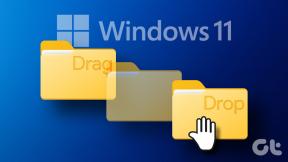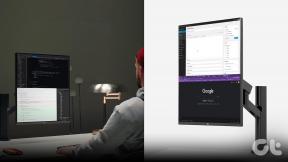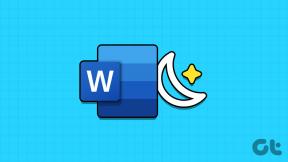Ako spravovať hlavičky a päty v programe Microsoft Word
Rôzne / / March 25, 2022
Hlavičky a päty v dokumente Microsoft Word môže byť užitočné na zlepšenie komunikácie z vášho dokumentu. Príkladom je situácia, keď potrebujete na každú stranu uviesť názov dokumentu. Môžete to jednoducho urobiť pomocou hlavičky a čitateľovi to uľahčí pochopenie.

Päty vám tiež môžu pomôcť pridať informácie, ako sú odkazy a čísla strán. Zaujíma vás, ako pridať hlavičky a päty do dokumentu programu Word? Tento príspevok vám ukáže, ako vložiť, upraviť a odstrániť hlavičky a päty v dokumente programu Microsoft Word.
Ako spravovať hlavičky v programe Microsoft Word
Hlavička v programe Microsoft Word je najvrchnejšia časť dokumentu programu Word. Zobrazuje všetky druhy informácií, ako je téma dokumentu, číslo strany, logo spoločnosti, meno autora atď. Tu je postup, ako spravovať hlavičky v dokumente Microsoft Word:
Vloženie hlavičky
Nasledujúce kroky vám pomôžu vložiť hlavičku do programu Microsoft Word:
Krok 1: Kliknite na typ tlačidla Štart Microsoft Word, a stlačením klávesu Enter otvorte dokument Microsoft Word.
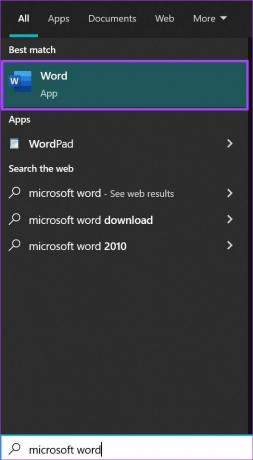
Krok 2: Na páse s nástrojmi kliknite na kartu Vložiť.

Krok 3: Kliknite na Hlavičku.

Existuje niekoľko vstavaných návrhov hlavičiek, z ktorých si môžete vybrať.
Krok 4: Vyberte ktorúkoľvek z poskytnutých šablón a MS Word by túto šablónu mal pridať do vášho dokumentu.
Krok 5: Presuňte kurzor na hlavičku a zadajte požadovaný text.

Krok 6: Po zadaní textu kliknite na Zavrieť hlavičku a pätu. Prípadne môžete stlačiť kláves Esc na klávesnici.

Upravte hlavičku
Nasledujúce kroky vám pomôžu upraviť hlavičku v programe Microsoft Word:
Krok 1: Umiestnite kurzor na hornú časť dokumentu programu Word, kde leží hlavička, a dvojitým kliknutím spustite nástroj na úpravu hlavičky a päty.

Krok 2: Presuňte kurzor na časť hlavičky, ktorú chcete upraviť, a vykonajte úpravy.

Krok 3: Po úprave hlavičky kliknutím na Zavrieť hlavičku a pätu na páse s nástrojmi zatvorte nástroj na úpravy. Prípadne môžete editor zatvoriť dvojitým kliknutím kdekoľvek v dokumente okrem sekcie hlavičky.
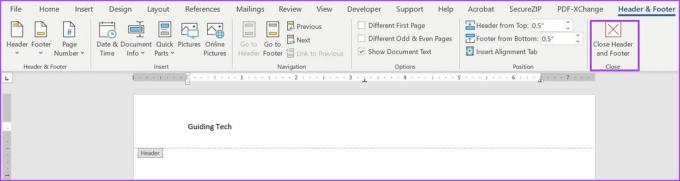
Odstránenie hlavičky
Ak chcete zistiť, ako odstrániť hlavičku v programe Microsoft Word, postupujte podľa krokov nižšie:
Krok 1: Kliknite na Vložiť na páse s nástrojmi.

Krok 2: Zo zoznamu možností vyberte položku Hlavička.

Krok 3: Kliknite na Odstrániť hlavičku.

Po vykonaní týchto krokov Word automaticky odstráni hlavičku z dokumentu.
Pozrime sa, ako spravovať päty v programe Microsoft Word.
Ako spravovať päty v programe Microsoft Word
Správa päty v programe Microsoft Word je veľmi podobná správe hlavičiek. Proces päty zostáva takmer rovnaký, ako sme diskutovali vyššie pre sekciu hlavičiek. Funguje to takto:
Vloženie päty
Tu je postup, ako vložiť pätu do programu Microsoft Word:
Krok 1: Kliknite na tlačidlo ponuky Štart, zadajte Microsoft Worda stlačením klávesu Enter spustite dokument Microsoft Word.
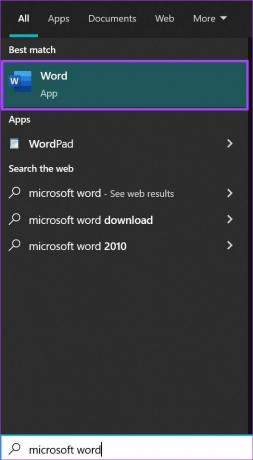
Krok 2: Na páse s nástrojmi kliknite na kartu Vložiť.

Krok 3: Kliknite na Päta.

Rovnako ako v prípade hlavičiek, aj tu sú vstavané návrhy päty, z ktorých si môžete vybrať.
Krok 4: Vyberte ktorúkoľvek z poskytnutých šablón a MS Word by túto šablónu mal pridať do vášho dokumentu.

Krok 5: Presuňte kurzor na pätu a zadajte požadovaný text.
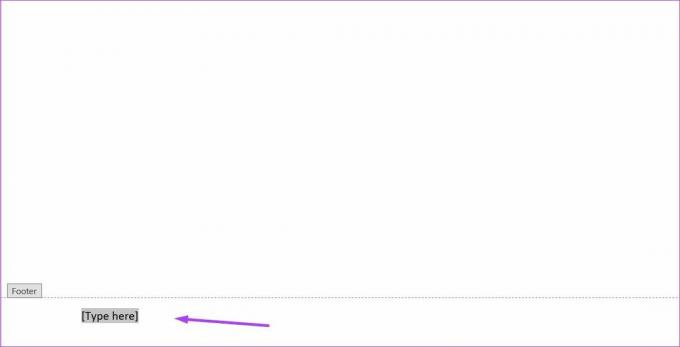
Krok 6: Po pridaní textu kliknite na Zavrieť hlavičku a pätu. Prípadne môžete stlačiť kláves Esc na klávesnici.
Úprava päty
V prípade, že chcete pridať ďalšie podrobnosti alebo niečo opraviť v päte, môžete pätu v programe Microsoft Word upraviť podľa nasledujúcich krokov:
Krok 1: Dvakrát kliknite na pätu, ktorú potrebujete upraviť. Táto akcia spustí nástroj na úpravu hlavičky a päty.

Krok 2: Presuňte kurzor na miesto v päte, kde potrebujete pridať informácie a vykonajte úpravy.
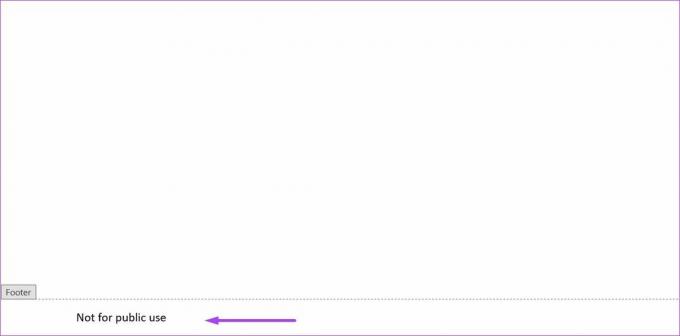
Krok 3: Po úprave päty kliknite na tlačidlo Zavrieť hlavičku a pätu na páse s nástrojmi. Táto akcia zatvorí nástroj na úpravy. Nástroj môžete zatvoriť aj dvojitým kliknutím na ľubovoľnú časť dokumentu okrem časti päty.
Odstránenie päty
Nasledujúce kroky vám ukážu, ako odstrániť pätu v programe Microsoft Word:.
Krok 1: Kliknite na Vložiť na páse s nástrojmi.

Krok 2: Zo zoznamu možností vyberte Päta.

Krok 3: Kliknite na položku Odstrániť pätu.

Vylepšite svoj dokument Microsoft Word.
Hlavičky a päty môžu váš dokument určite vyniknúť. Ďalšia funkcia programu Microsoft Word, ktorá funguje podobne, je Vysvetlivky a poznámky pod čiarou. Tieto funkcie pomáhajú poskytovať odkazy alebo ďalšie komentáre k rôznym častiam hlavného textu dokumentu programu Word.
Posledná aktualizácia 21. marca 2022
Vyššie uvedený článok môže obsahovať pridružené odkazy, ktoré pomáhajú podporovať Guiding Tech. Nemá to však vplyv na našu redakčnú integritu. Obsah zostáva nezaujatý a autentický.